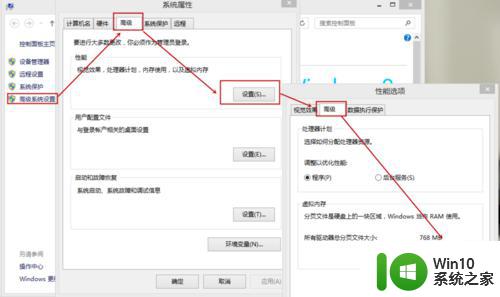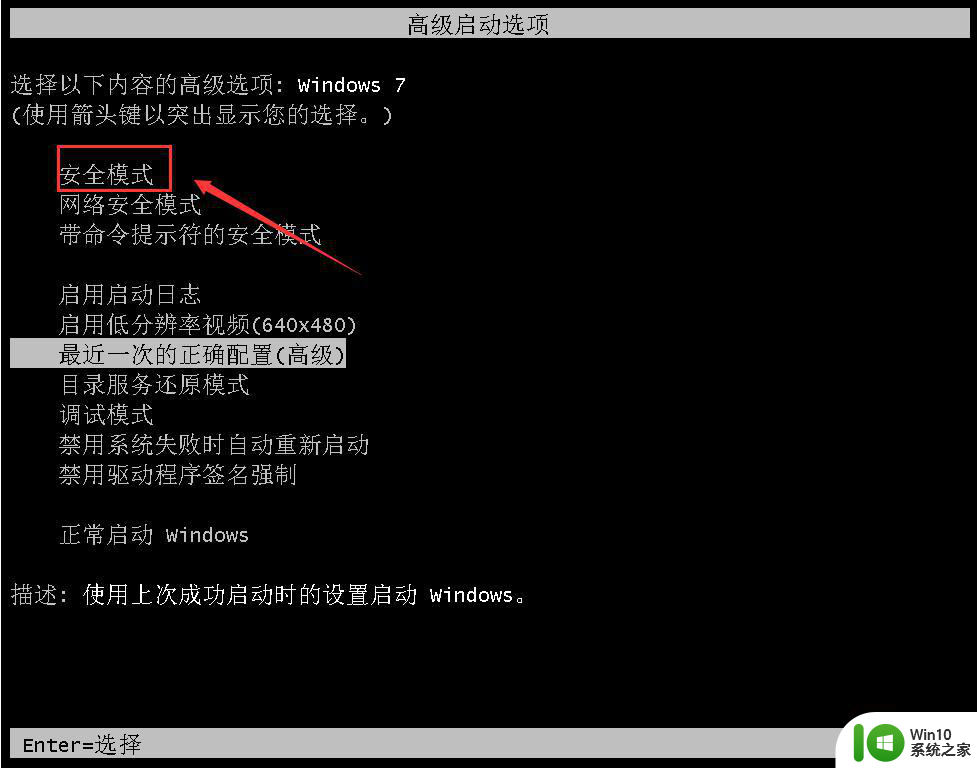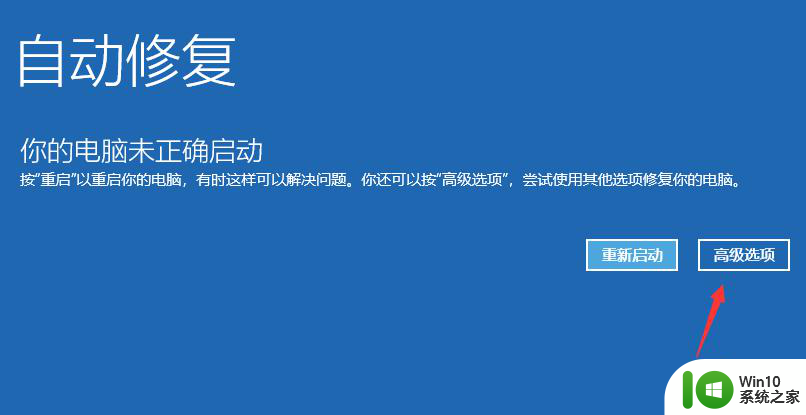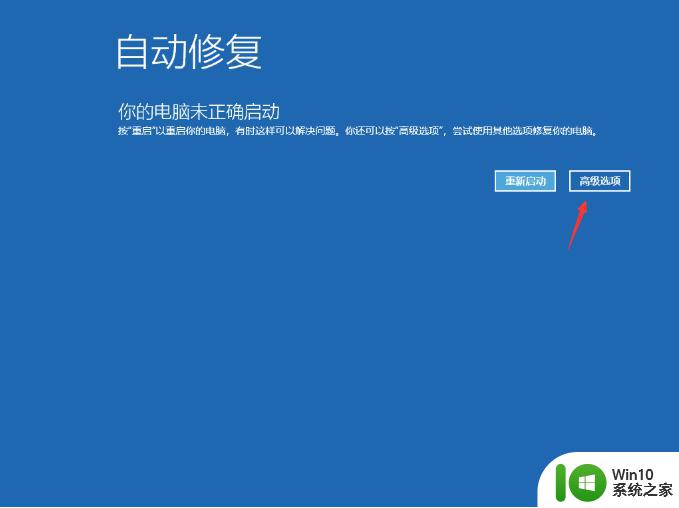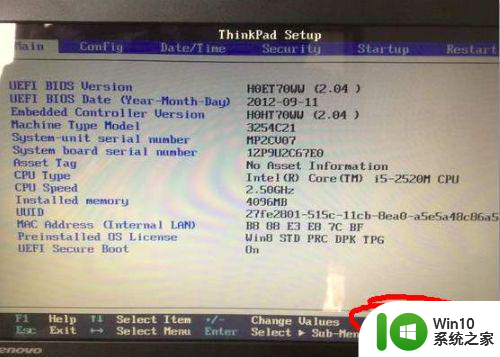win8.1系统黑屏无法进入系统怎么修复 win8.1系统黑屏无法进入系统怎么解决
Win8.1系统黑屏无法进入系统是许多用户在使用电脑时常常遇到的问题,可能是由于系统故障、驱动问题或者硬件故障所导致,要解决这个问题,可以尝试通过安全模式启动系统或者通过系统还原来修复系统错误。同时也可以尝试使用Windows修复工具或者重装系统来解决这个问题。希望以上方法能帮助到遇到黑屏无法进入系统问题的用户。
方法/步骤:
1、已升级至Win8.1且出现启动黑屏蓝屏,进入安全模式卸载显卡驱动,之后重装正确驱动,按住“电源按钮”保持5秒左右,系统关机,按“电源按钮”将电脑开机。
重复上述步骤多次,出现恢复界面,选择“高级恢复选项——疑难解答”。
Win8.1系统机器会自动进入系统选择列表,我们在继续、疑难解答、关闭电脑三个选项中选择“疑难解答”。进入疑难解答选择界面之后,选择“高级选项”。

2、在高级选项中,我们可以看到系统还原、系统印像恢复、自动修复、命令提示符、启动设置等选项,这里我们选择“启动设置”。
3、进入Win8.1系统的“启动设置”,我们可以看到具体的描述,其中就包含有“启用安全模式”这一项。点击产“重启”按钮。选择“启用安全模式”或者“启用带网络连接的安全模式”。

4、重启进入安全模式之后,鼠标右键点击“开始菜单”选择“设备管理器”。
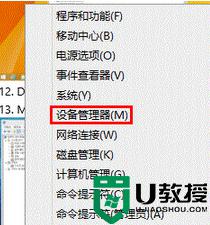
5、在设备管理器卸载Intel和AMD的显卡驱动程序。
6、按下图操作,完成上述卸载步骤后,登录笔记本品牌官网更新适用您机型的Win8.1显卡驱动。
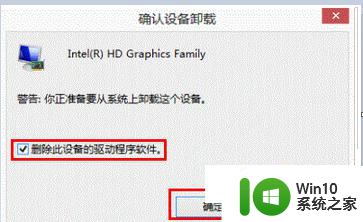
以上就是关于win8.1系统黑屏无法进入系统怎么修复的全部内容,有出现相同情况的用户就可以按照小编的方法了来解决了。